Bem-vindo ao fascinante mundo da edição de vídeo! Animaçõesdão aos seus vídeos o fator Uau especial e fazem com que seu conteúdo pareça vivo. Neste guia, você aprenderá como criar animações e efeitos impressionantes com Keyframesno DaVinciResolve. Não importa se você deseja animar textos, cores ou imagens – eu vou mostrar como você pode obter resultados impressionantes em pouco tempo.
Principais conclusões
- Animações são criadas no Da Vinci Resolve através de Keyframes.
- Com Keyframes, você pode salvar o estado de um elemento em um determinado momento e alterá-lo mais tarde.
- Todos os efeitos e animações são mudanças baseadas no tempo, realizadas com a ajuda de Keyframes.
Guia passo a passo
1. Inicie seu projeto e use Keyframes
Abra o Da Vinci Resolve e carregue seu projeto. O importante é que você tenha um clipe na sua linha do tempo. Keyframes são essenciais para animações. Eles permitem que você altere valores de status, como posição ou tamanho, ao longo do tempo.
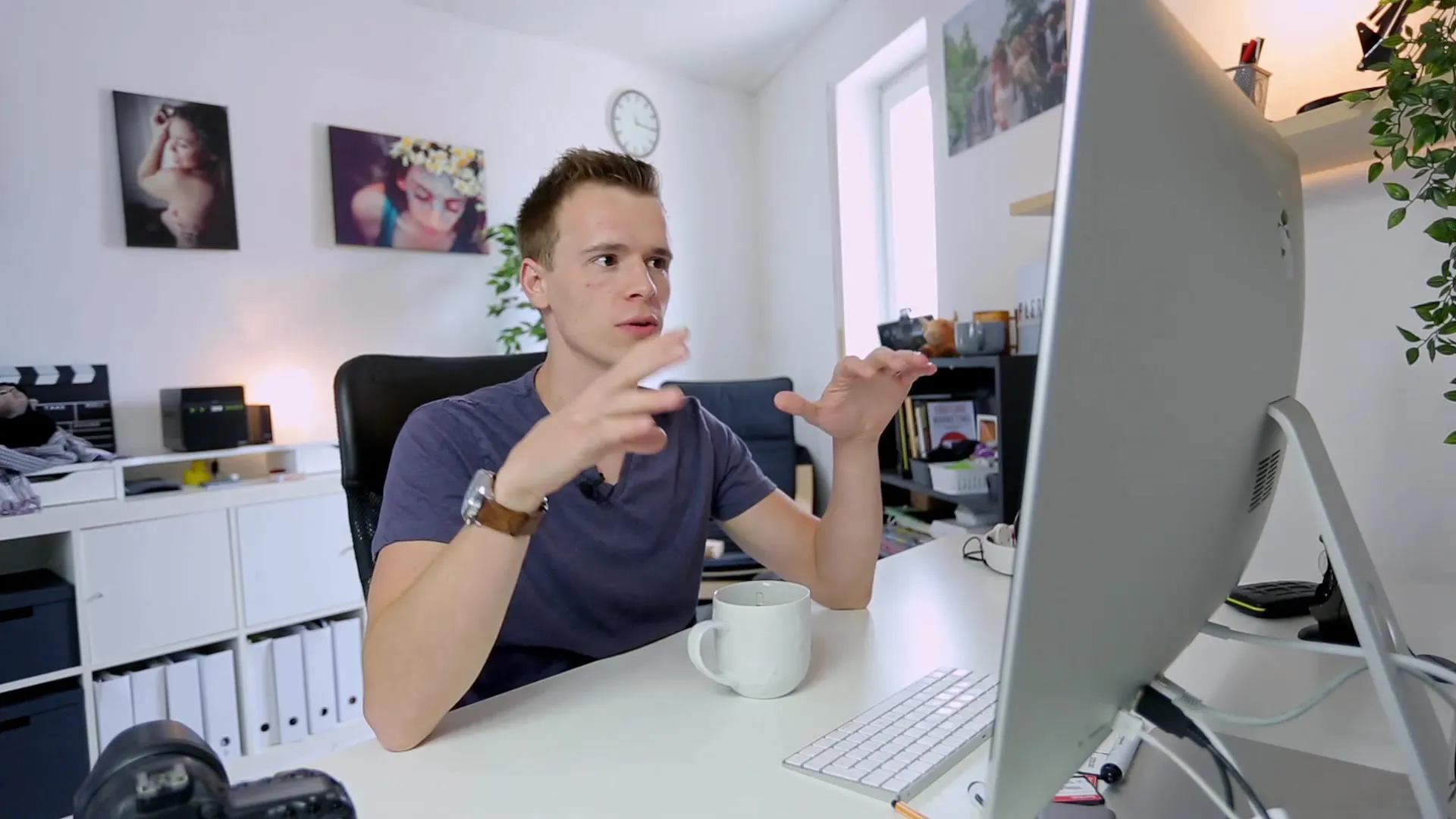
2. Acesse as configurações de efeitos
Selecione seu clipe e vá para as configurações de efeitos. Aqui você encontrará várias opções que pode ajustar de acordo com seu desejo. Keyframes geralmente estão ao lado das diferentes opções de configuração (por exemplo, para tamanho, posição).
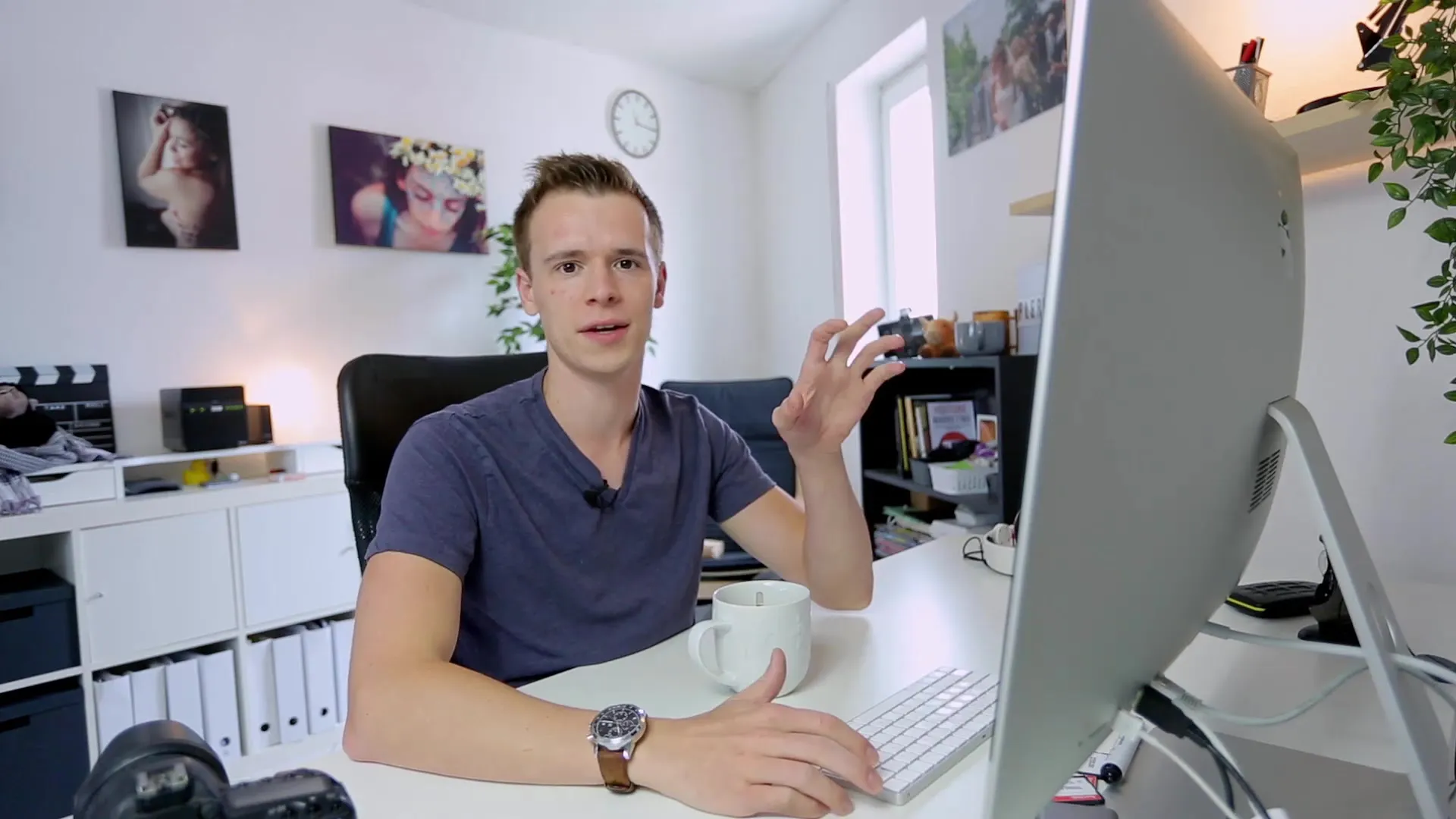
3. Crie o ponto de animação
Determine o ponto onde você deseja iniciar a animação. Defina o primeiro Keyframe onde a animação deve começar. Clique no pequeno botão de Keyframe ao lado da configuração que você deseja animar (por exemplo, a posição do painel).
4. Determine o estado final
Desloque a cabeça de reprodução um pouco mais adiante na linha do tempo e altere o valor, por exemplo, aumente ou diminua a imagem. Com a seleção do chamado "valor final" para sua animação, você salva esse novo Keyframe.
5. Verifique a animação
Reproduza a animação para ver como todos os Keyframes estão conectados. O Da Vinci Resolve interpolará automaticamente os valores entre os Keyframes, criando uma animação fluida.
6. Trabalhe com efeitos de zoom
Além de cores e posições, você também pode adicionar efeitos de zoom. Selecione a opção de zoom correspondente nas configurações de efeitos e siga o mesmo processo descrito acima.

7. Ajustes interativos
Para uma edição diferenciada, clique nos Keyframes para movê-los ou ajustar sua duração. Assim, você pode controlar e ajustar a velocidade de sua animação com precisão.
8. Animação de cores
Mude para a aba "Cor" e selecione a área que você deseja animar. Crie Keyframes lá também e ajuste, por exemplo, brilho ou matiz. Assim, você dá um impulso extra à sua animação.

9. Renderização e exportação
Assim que você estiver satisfeito com suas animações, pode renderizar e exportar seu vídeo. Verifique a animação em detalhe no modo de visualização para garantir que tudo funcione perfeitamente antes de compartilhá-lo.
Resumo – Animações e Keyframes no Da Vinci Resolve: Um guia passo a passo
Você agora aprendeu as técnicas básicas de criação de animações no Da Vinci Resolve. Com Keyframes, você pode criar animações simples, mas eficazes, que valorizarão muito seus vídeos. Experimente diferentes efeitos e encontre seu próprio estilo no mundo da videografia.
FAQ
Como coloco um Keyframe no Da Vinci Resolve?Clique nas configurações de efeitos no pequeno botão de Keyframe ao lado da configuração que você deseja animar.
Como posso mudar a duração de um Keyframe?Clique no Keyframe na linha do tempo e arraste-o para ajustar a duração da animação.
Posso também animar textos?Sim, você pode animar textos colocando Keyframes na posição, tamanho ou transparência do texto.
Que tipos de animações posso criar?Você pode animar a posição, tamanho, cor e transparência de objetos em seus vídeos.
Existem diferenças entre o Da Vinci Resolve e outros programas como o Premiere Pro?Sim, a interface e algumas funções são diferentes, mas o princípio básico das animações com Keyframes permanece similar.


